凭证录入
2011-06-08 16:27
来源:本站原创
凭证录入
凭证录入功能为用户提供了一个仿真的凭证录入环境,系统为您提供许多功能操作以方便您高效快捷地输入记账凭证。在这里,可以将您制作的记账凭证录入电脑,也可以根据原始单据直接制作记账凭证。
一、案例说明
首先我们通过下面这个案例来了解一下输入一张凭证的过程:
案例:2000年03月31日通过银行美金账户收到“上海一百”应收货款1000美金(即8500人民币)。

图4-2
1、在“会计之家”主界面“账务处理”模块中,单击〈凭证录入〉按钮,系统进入凭证录入窗口。
2、顺序号:系统预设。
3、日期:可通过上下箭头进行修改,也可手工直接录入,或者双击鼠标,弹出日历进行选择。需要注意的是凭证日期一定大于等于系统当前期间,如果小于当前期间,系统不允许保存凭证。我们双击鼠标选取日期为2000.03.31
4、凭证字:通过下拉菜单进行选取。由于是通过银行收到货款,我们选取“银”字。
5、凭证号:系统自动弹出当前凭证字最大凭证号+1。目前“银”字凭证最大号为2,所以这张凭证的凭证号为3号。
6、附单据张数:可手工录入,也可通过上下箭头进行修改。我们手工输入1。
7、摘要:可手工输入,也可通过F7从摘要库中提取,在F7调出界面中中我们也可以对凭证库进行维护,增加相应的摘要类别,输入具体的摘要。我们手工输入“收到货款”。
8、录入借方会计科目:会计科目的录入,有3种方式,第一,输入科目代码回车,系统自动弹出科目名称;还可输入科目的助记码,如“应收账款”科目的助记码设置为YSZK,回车,系统自动弹出科目代码及科目名称;另外还可通过F7或上方的获取按钮进行获取。我们手工录入113回车,由于“应收账款”科目下挂了核算项目并进行了往来核算所以还要输入核算项目和业务编号。
9、录入核算项目:通过F7或菜单上的“获取”按钮进行选取,我们选择“上海一百”。
10、输入业务编号:直接手工录入。我们手工输入“11”。
11、输入借方金额:手工录入人民币8500。
12、录入贷方科目:与8中的操作方式相同,我们用F7选择“银行存款—中行高新办美元户1188”,由于该科目核算外币,因此系统自动切换到外币录入界面。
13、币别:系统自动弹出该科目核算的币别,这里该科目核算的是美金。
14、汇率:当期的期初汇率,此汇率在此可以修改。我们使用系统默认的汇率8.5。
15、输入贷方金额:输入相应的金额,系统自动根据金额和汇率计算出本位币的金额,此金额的借贷方向可通过空格键进行相应的切换。如果您想录入一个负数的金额,那么在录入完正数后按负号即可。我们输入1000,系统自动计算得出8500。
16、由于贷方科目属于结算类科目,我们还可以输入结算方式、结算号和结算时间。在结算方式中选择“支票”,结算号输入“111”,结算日期输入“2000.03.31”
17、保存:输入完凭证点击左上方的“保存”按钮即保存了这张凭证。
下面我们就凭证录入中一些菜单和重要功能进行详细讲述:
在图4-1所示的账务处理模块中,单击〈凭证录入〉按钮,系统进入如图4-3所示的凭证录入窗口。在这个窗口中,您就可以开始录入记账凭证了。

图4-3
二、凭证录入菜单描述
为了在记账凭证录入窗口中快捷有效地录入记账凭证,系统在菜单和工具条中提供了许多功能操作。由于菜单与工具条中的按钮功能一致,我们在这里就放在一起一并进行说明。
(一)文件菜单
系统在文件菜单中提供了“保存凭证”、“复原”、“审核”、“关闭”、“打印”、“打印预览”等项功能,如图4-4所示:

图4-4
1、“保存凭证”
用于将已录制好的凭证存入磁盘,在保存之前,系统会首先对凭证的合法性进行检查,要检查凭证借贷是否平衡,科目代码是否存在,是否最明细科目,以及记账日期是否符合要求等。
2、“复原”
用于恢复本张记账凭证修改之前的状态。执行此功能后,本次修改的内容无效。
3、“审核”
执行凭证审核功能。要注意的是:审核人与制单人必须不能为同一人。而且该功能只有在“更换操作员”后,进入“会计分录序时簿”窗口,执行“审核”功能方可。详情请参见“账务处理”模块中的“凭证审核”一节。
4、“使用套打”
该选项是根据您的需要而设置,套打如何设计,参见《套打设计使用说明》。
5、“打印”
将本次录入的记账凭证按照设定的格式从打印机打印出来。
6、“打印预览”
将记账凭证录入窗口按照打印出来的样式在屏幕上显示出来,以便调整打印输出的凭证样式。
7、“打印设置”

图4-5
设置记账凭证的打印格式,在文件菜单中选择“打印设置”后,系统弹出图4-5所示窗口。在打印设置窗口中,您可以设置记账凭证的打印输出格式、大小、字体及凭证栏宽度等参数。
如果使用套打,当选择打印设置时,系统将弹出套打设置窗口,其具体设置参见《套打设计使用说明》。
8、“关闭”
关闭正在输入的记账凭证窗口,结束凭证输入,返回会计之家。
(二)编辑菜单
在编辑菜单中可以执行“插入分录”、“删除分录”、“拷贝分录”、“粘贴分录”、 “启用科目预警”、“保持模式凭证”、“调入模式凭证”和“保存为模式凭证”等操作。

图4-6
1、插入分录
在当前行的前面插入一条空白的记录,此时可以录入一条新的科目及金额等项数据。
2、删除分录
删除当前光标所在的一条记录。
3、拷贝分录、粘贴分录
在录入记账凭证分录时,如果有一条或多条分录摘要及会计科目相同,就可以使用拷贝分录和粘贴分录的功能。将光标分别移至要拷贝的分录和要粘贴的地方,再先后点击编辑菜单中“拷贝分录”和“粘贴分录”即可,这样就改善了只有金额和结算日期不同的分录输入。您只需修改金额和结算日期,方便操作,提高效率。
4、启用科目预警
当事先在工具菜单“科目预警设置”功能中进行了预警条件的设置。则在凭证输入或凭证修改窗口录入或修改时,如果录入或修改的分录与凭证相关控制有冲突时,系统即时报警提示。
关于科目预警的用法请参见本章第六节。
5、保持模式凭证
对当前凭证所启用的模式保持不变,不作修改。
6、调入模式凭证
当调入模式凭证时,您可对图4-7窗体中选取某模式凭证,在这个窗体中您可做增加、修改、删除模式凭证。

图4-7
7、保存为模式凭证
可以通过将当前凭证的格式保存为模式凭证,并将第一条分录的摘要作为模式凭证的名称,此时您可对图4-8所示的选项取舍,最后“确定”即可。
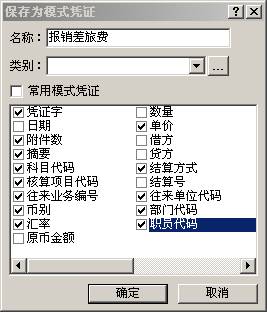
图4-8
(三)查看菜单
查看菜单中您可以执行“第一张凭证”、“上一张凭证”、“下一张凭证”、“最后一张凭证”、“格式变换”、“获取”、“科目余额”功能。

图4-9
1、记录移动
利用菜单中的“第一张凭证”、“上一张凭证”、“下一张凭证”、“最后一张凭证”功能选项来移动当前所处理的会计记账凭证。
2、格式变换
用于转换记账凭证的输入格式。系统提供了两种记账凭证输入查看格式:一种是一般格式,一种是外币格式,系统一般默认一般输入格式,在一般格式中不显示录入凭证的外币原币及汇率数据,如果要查看全部凭证中的外币汇率及原币数据,可用此功能转换成外币格式查看。
3、获取
获取是凭证录入中十分有用的一项功能,它是一种具有智能化的功能,它能根据光标所在位置自动选择您需要获取的代码内容。
获取摘要
从摘要库中获取摘要。选择此项后,系统弹出凭证常用摘要库,您可以在常用摘要库中选取常用摘要。
获取科目
从科目库中获取科目。选择此项后,系统弹出会计科目表,您可以在会计科目表中选取要查找的会计科目。
获取核算项目
从核算项目中获取项目代码。选择此项后,系统弹出核算项目代码表,您可以在核算项目代码表中选取要查找的核算项目。
获取货币代码
从货币库中获取货币代码。选择此项后,系统弹出货币代码表,您可以在货币代码表中选取要查找的货币代码。
4、科目余额
当输入科目名称后,直接使用快捷键Ctrl+B或点击此菜单,可查询该科目的即时科目余额。例图4-10所示:

图4-10
(四)工具菜单
工具菜单中只有“计算器”,其具体操作请参见第二章—第四节—第二点—(三)工具菜单—第4点的相关内容。
三、记账凭证录入
(一)制单日期
系统会自动给出上一次录入的最后一张凭证的日期,可以修改。凭证录入的日期若在当前的会计期间之前,则系统不允许输入;但允许输入本期以后的任意期间的记账凭证,在过账时系统只处理本期的记账凭证,以后期间的凭证不作处理。
(二)凭证字
是指实际工作中凭证的类别,如“收”、“付”、“转”、“记”等。在凭证字输入窗口中用下拉按钮可调出在账套选项中已经设定的凭证字,从中选择一个凭证字;如果账套选项的‘凭证’选定为

时,则此处‘凭证字’被隐藏。
(三)凭证号
凭证号系统会自动给出,按照当前期间同类凭证的最大号加1给出。您可以修改此凭证号,但修改的凭证号不能与当前已有的凭证号重复;如果重号,系统会发出警告,重号凭证不能够存盘。
(四)摘要栏
在摘要栏中输入凭证摘要,在输入凭证摘要时,如果每一行都输入了摘要,在记账时按科目前的摘要内容记录, 如果科目前未输入摘要,则在记账时,系统会自动按第一条记录中的摘要记账。为了提高凭证录入的速度,系统还设计了摘要库,在录入凭证过程中,当光标定位于摘要栏时,按F7或单击〈获取〉按钮,即可调出凭证摘要库,如图4-11所示:
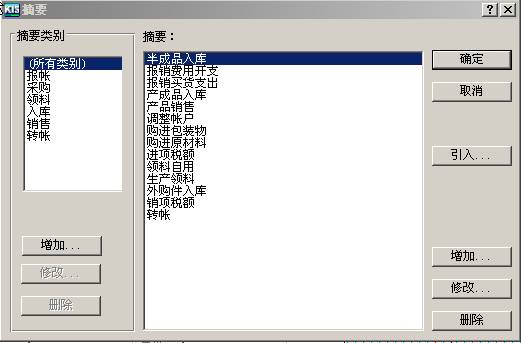
图4-11
选择所需的摘要即可,在这个窗口中,您还可以新增摘要或删除已有的摘要。
摘要处理窗口分为两部分:
1、摘要类别
您可以将所需的凭证摘要按性质内容进行分类,在这里可以增加、修改和删除凭证摘要的类别。
2、摘要内容
常用摘要的内容,选择不同的摘要类别会对应显示该类别中的常用摘要内容。
选定了要录入的摘要,单击〈确定〉按钮即可将该项摘要复制到记账凭证中去。
您可以利用引入功能从其他账套中引入常用摘要库。进入选择“引入摘要的源账套”窗口,如图4-12:

图4-12
源账套必须是金蝶KIS行政事业版建立的账套,且源账套必须已关闭初始化。
选择完源账套后,单击“确定”按钮开始从源账套引入摘要。若源账套无摘要,系统提示摘要库为空。引入完毕后,系统提示引入摘要成功。单击〈确定〉按钮,即可在当前账套中使用引入的摘要。
(五)会计科目栏
录入会计科目代码,在科目栏中录入会计科目的方法有多种。如果记得会计科目代码,则可以直接录入,在录入过程中底部状态栏会随时动态提示代码所对应的科目名称,供你录入时检查。如果输入完代码后,状态栏中没有科目名称显示,则说明输入的代码不全或有错误。
在录入会计科目及后面的核算项目过程中,需要看到底部状态栏动态提示的当前科目全名,则应该将操作系统的显示器分辨率设置为800×600。
如果在科目设置中定义了助记码,则可以在此处直接输入助记码,系统会根据助记码查到您需要的科目,最简便的方法是用系统提供的查看代码功能,当光标定位于会计科目栏时,按F7键或用鼠标单击窗口中的〈获取〉按钮,即可调出会计科目代码表,在科目代码表用鼠标或箭头键选择所要录入的科目,双击鼠标左键或回车键,或选定后单击〈确定〉按钮,即可获取科目代码。
如果所选的科目下设核算项目,则在选定了该科目后,科目代码栏中就会出现两栏。前面的一栏中您可以输入核算项目代码。如果该科目选定了下设往来核算,则后面的一栏要求输入业务编号,在这两项中都能够使用‘F7’功能键或‘查看代码’功能查看并输入相应的代码。
当用户不用F7功能键,而是手工输入核算项目代码时,如果输入了一个当前系统不存在的代码,系统会自动提示是否立即增加该核算项目。如果用户手工输入会计科目或核算项目的前面部分再按F7键,则系统会在选择界面中依据部分输入自动定位好相关的项目记录,从而加速选择输入操作。
如果会计科目中设定了“核算单一外币”选项,则在输入科目代码之后,系统会显示出外币输入格式,显示出币别代码,汇率数据,要求您输入原币金额。如果选择了“核算所有外币”,在输入外币时还必须进行格式转换。输入原币金额后,系统会自动根据汇率折算为折合本位币金额并显示在金额栏中,折合本位币金额可以修改,若原币乘以汇率不等于金额,系统会提示是否继续。
(六)金额栏
在输入完前面的项目以后,就可以输入金额了,金额分为借方金额和贷方金额两栏,每条分录的金额只能在借方或贷方,不能在借贷双方同时存在。如果要将已录入的金额转换到另一方,只需将光标定位于要转换的金额栏上,然后按“空格”键进行切换。若要输入负金额,在录入数字后再输入“-”号,系统即会以红字显示。
如果在凭证录入时需要对当前分录作自动借贷平衡可使用快捷键Ctrl+F7完成。
(七)结算方式,结算号,结算日期
如果所录入的科目是银行存款,并且在账套选项中将银行对账选为“是”,您就可以在这里选择结算方式,录入结算号和结算日期。
(八)数量,金额
如果会计科目中选择了下设数量金额核算,系统会要求您输入数量和单价,系统会检验数量单价的乘积是否与原币金额相等,如不相等,系统会提示是否继续。如果选择“是”则按输入的金额保存,若选择“否”则系统要求修改相应项目,以使金额=数量X单价。
此外,系统还可以由数量、金额自动计算出单价。
在凭证录入、修改窗口中,如果凭证分录中的会计科目为核算所有币别或单一外币属性,则系统除了保持原来的由汇率、原币算出金额外,还可以由汇率、金额自动算出原币金额。
在输入了借方及贷方金额后,系统会自动将借方金额和贷方金额合计数分别显示在合计栏中,只有借贷方合计栏数值相等,记账凭证才能存盘。凭证录入完毕后,单击“存盘”按钮系统即可保存所录入的凭证,如果“账套选项”凭证参数被设置为“保存后立即新增”时,系统会显示空白凭证等待继续录入凭证,否则,您必须按“复原”才能新增凭证。
四、凭证记录的跳转功能
在凭证录入或修改窗口,可通过ç按钮跳转来查询、修改凭证。查询窗口如下图所示:

图4-13
在该凭证查询窗口中,输入相应的查询条件并确定后,系统将调入唯一符合查询条件的记账凭证,供用户查看或修改。
待凭证都录入完毕,要结束凭证录入时可从菜单中选择“退出”或单击工具条中“退出”按钮即返回会计之家窗口。
相关主题:
会计科目、核算项目、币别、凭证字、结算方式、常用摘要、模式凭证、账套选项、科目合法性检查、套打设置









